大多数人认为 AirPods 是他们使用 Apple 设备时唯一可以使用和拥有的耳机。 但其实也有叫Beats的耳机。 如果您以教育价格购买 Mac 或 iPad 等 Apple 设备,则可以免费使用这些 Apple 耳机。
除此之外,如何使用Beats耳机的基本控制和功能也非常容易理解。 了解其设置会对您有很大帮助,尤其是在需要进行故障排除的情况下。 这只是意味着,虽然 Beats 耳机设计和开发得很好,但它们在使用过程中仍然会产生错误。
在这篇文章中,我将重点讨论关于 如何将 Beats 连接到 iPhone 以及使用或配对时遇到的最常见问题的主要原因和解决方法 Beats 耳塞和耳机 到iPhone。
文章内容 第 1 部分。为什么我的 Beats 没有连接到 iPhone?第 2 部分。如何将 Beats 连接到 iPhone? 简单的步骤在这里第 3 部分。 如何在没有网络的情况下在 Beats 上播放 Apple Music?部分4。 结论
如果您目前正在执行您知道如何将 Beats 连接到 iPhone 的程序,但没有成功,那么您应该尝试的第一件事是检查您的 Beats 耳机是否有电。 有时,您怀疑它可能坏了,但事实是,该设备的电池电量不足,没有足够的电量用于流式传输。
另一件可能导致 Beats 与 iPhone 配对失败的原因是 iPhone 附近的蓝牙设备太多。 因此,您必须确保您的 iPhone 附近唯一的蓝牙设备是您的 Beats 耳机。 举一些例子,您可以检查您所在位置附近的微波炉和无线路由器。

以下是您在遇到问题时可能会做的一些事情 使用 Beats 耳机时.
Beats 耳机的最佳功能之一是它允许同时连接的设备总数。 但是,您必须注意,允许的总数仅为七个。 虽然这是一个非常创新的功能,但我们不能否认它很有可能在未来造成连接问题。 因此,为了防止此问题发生,最好重置您每天使用的蓝牙设备以及 Beats 耳机本身。
这样,每个设备的操作系统将刷新删除它与其他一些蓝牙设备的整个配对历史。 事实证明,这可以有效减少连接问题。
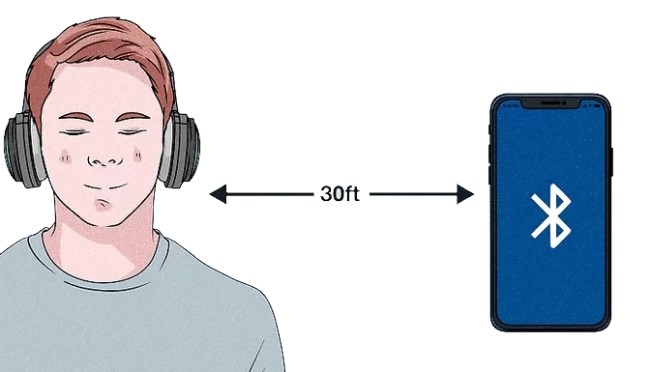
并非所有问题都可以归咎于您的耳机。 有时它确实是由您使用的设备本身引起的。 因此,最好检查您的固件是否有待处理的更新。
您也可以尝试检查真正的问题是否是由阻碍信号从手机到耳机的平滑路径的边界引起的。 这些可能包括您认为可能可疑的墙壁、门或任何物理边界。
请注意,金属或任何坚固的隔板等物品可能会导致 iPhone 和耳机之间发生信号干扰。 如果必须通过这样的边界,信号连接就可以完美传输。 不幸的是,关于如何将 Beats 连接到 iPhone 的成功过程对您来说是不可能的。
如前所述,某些设备可能会导致耳机和 iPhone 之间的信号传输延迟。 您最好检查一下您的 iPhone 之间是否最多相距 30 英尺。 并确保中间没有其他可能导致信号交换延迟的电子设备。
检查 Beats 是否未连接到 iPhone 时要考虑的另一件事是所涉及设备的音量。 您可能已将它们设置为零音量或忘记充电和打开设备。
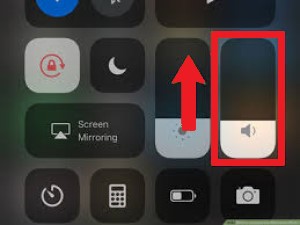
在终于了解了将 Beats 耳机连接到 iPhone 时要尝试检查是否出现问题后,现在让我们关注如何将 Beats 连接到 iPhone 的过程。
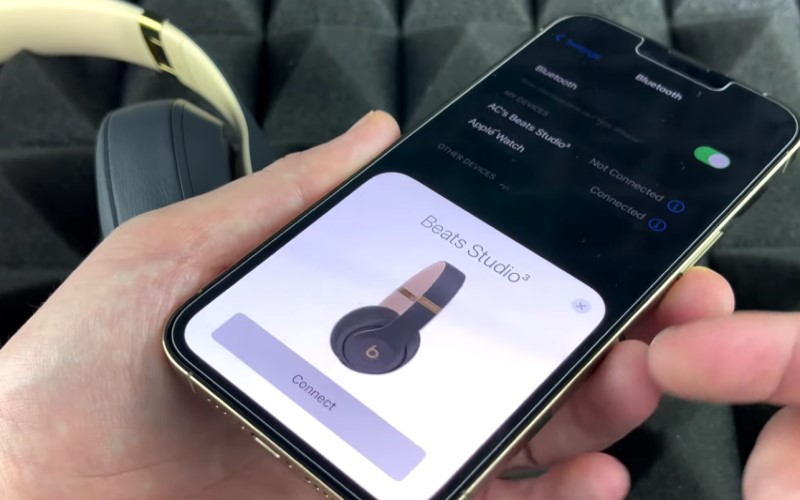
请记住,每次使用 Beats 耳机和 iPhone 进行流式传输时,您都无需一次又一次地重复上述步骤。 它将在正在进行的流媒体会话中自动连接。 但是,如果您计划 使用其他设备类型,您确实必须执行相同的步骤。
只有订阅 Apple Music 才能在 Beats 耳机上离线播放 Apple Music。 如果您使用的是免费帐户,则收听的唯一方法是拥有有效的互联网连接。 如果您不打算使用订阅,您将如何使用 在没有网络的情况下在 Beats 上流式传输 Apple Music?
唯一的解决办法是将 Apple Music 曲目和播放列表下载到您的计算机中, 将它们传输到您的 iPhone,然后执行上面讨论的有关如何将 Beats 连接到 iPhone 的过程。 这个过程可能看起来很简单,但事实是 Apple Music 受 DRM 保护。 因此,您必须首先确保已将其删除,以便您继续进行后续流程。
为此,您必须选择一个非常擅长此类过程的工具。 我推荐的工具是 TuneSolo 苹果音乐转换器. 不仅可以 从歌曲中删除 DRM, 但它也可以将它们转换为其他一些设备可以访问的其他输出格式。
这些格式包括 MP3、WAV、FLAC 和 M4A。 曲目转换为其他格式后,您现在可以 将歌曲作为本地文件下载到您的计算机. 之后,您可以将它们从一个音乐播放器转移到另一个音乐播放器或将它们移至您的 iPhone。 加上, TuneSolo Apple Music Converter 的工作速度最高可达 16 倍。 它还可以为您提供最佳音质。

请参阅以下有关如何在您的设备上使用下载 Apple Music 曲目的步骤 TuneSolo 苹果音乐转换器。 之后,您就可以在 Beats 上离线播放 Apple Music 歌曲了。

在了解了基本步骤后 如何将 Beats 连接到 iPhone 以及如何在出现问题时对其进行故障排除,我认为最好您也花时间学习如何维护耳机本身。 有时,设备损坏可能会导致更大的问题。 另一方面,我建议使用 TuneSolo 如果您想离线流式传输 Apple Music,请使用 Apple Music Converter。
版权所有©2025 TuneSolo Software Inc. 保留所有权利。
发表评论
1.你的名字
2.您的电子邮箱
3.您的评论
提交